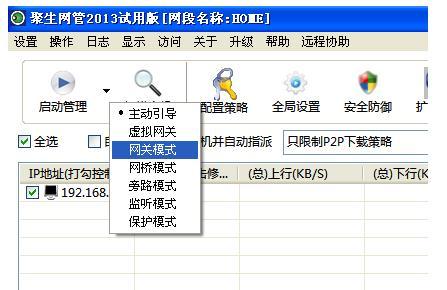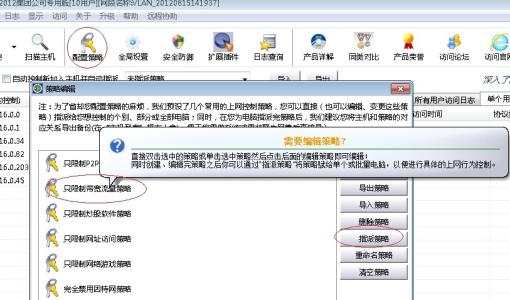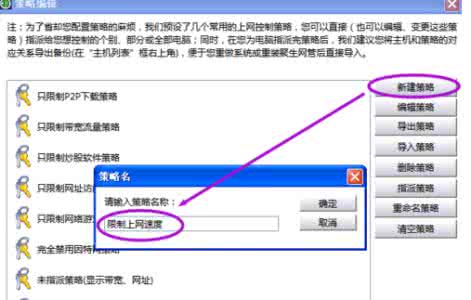在共用网络的环境上,当路由器没有限速功能时,而有些人又不自觉时,经常会连打开个网页都不成,当然更别说写经验了!那有什么办法可以限制局域网内其它电脑的带宽呢??如果你与你室友们商量好了,可以平均分配流量,那就用用下面的这种方法吧,可以省去再去买路由器的钱了!
网速慢,如何限制局域网内其它电脑流量? 精――工具/原料windows os
网络
P2P终结者
网速慢,如何限制局域网内其它电脑流量? 精――方法一 查询局域网内其它电脑IP网速慢,如何限制局域网内其它电脑流量? 精 1、
从dbank华为网盘下载P2P终结者绿色版(http://dl.dbank.com/c0jihwdg1f):
网速慢,如何限制局域网内其它电脑流量? 精 2、
该文件为绿色版,解压后首先双击执行“安装.bat”程序。如果是在win7下,首先右击“安装.bat”,并选择“以管理员身份运行”命令:
网速慢,如何限制局域网内其它电脑流量? 精 3、
在弹出的“用户帐户控制”对话框中选择“是”:
网速慢,如何限制局域网内其它电脑流量? 精 4、
继续在刚解压的文件夹中,右击“P2POver.exe”程序,并选择“以管理员身份运行”命令:
网速慢,如何限制局域网内其它电脑流量? 精_局域网内网速慢
网速慢,如何限制局域网内其它电脑流量? 精 5、
同样在弹出的“用户帐户控制”对话框中选择“是”:
网速慢,如何限制局域网内其它电脑流量? 精 6、
由于是初次使用,所以会弹出没有配置网络环境的对话框,直接点击“确定”即可:
网速慢,如何限制局域网内其它电脑流量? 精 7、
点击“确定”后弹出“系统设置”对话框;
网速慢,如何限制局域网内其它电脑流量? 精 8、
首先在“网络环境设置”中,直接点击“智能检测网络环境”和下面的“智能选择控制网卡”按钮即可:
网速慢,如何限制局域网内其它电脑流量? 精_局域网内网速慢
网速慢,如何限制局域网内其它电脑流量? 精 9、
可以发现,下面的IP和网卡信息自动列表,如果是你当前的网卡信息,则表示正确;
网速慢,如何限制局域网内其它电脑流量? 精 10、
否则如果“IP地址”全为0或其它信息有误,则表示网卡没有选择正确,需要重新正确选择:
网速慢,如何限制局域网内其它电脑流量? 精 11、
设置好后直接单击“确定”保存设置并退出即可,并退出终结者、重启电脑;
网速慢,如何限制局域网内其它电脑流量? 精 12、
否则后续会弹出很多错误提示:
网速慢,如何限制局域网内其它电脑流量? 精 13、
重启电脑后,再次打开P2P终结者。在主窗口中单击“选项”,选择“控制规则设置”命令:
网速慢,如何限制局域网内其它电脑流量? 精_局域网内网速慢
网速慢,如何限制局域网内其它电脑流量? 精 14、
弹出“控制规则设置”对话框,选择其中的一种默认规则,此处我们选择一般常用的“限制P2P下载模板”:
网速慢,如何限制局域网内其它电脑流量? 精 15、
在弹出的“规则编辑”对话框中,切换到“带宽限制”选项卡:
网速慢,如何限制局域网内其它电脑流量? 精 16、
分别设置下行和上行限额。一般不建议将上行带宽设置在30以下,否则被限制的一端速度很慢的,如上图;
网速慢,如何限制局域网内其它电脑流量? 精 17、
如果需要限制被控端的一些功能,可切换到“P2P下载器限制”选项卡,勾选希望限制的项:
网速慢,如何限制局域网内其它电脑流量? 精_局域网内网速慢
网速慢,如何限制局域网内其它电脑流量? 精 18、
设置好限制规则后,单击“确定”按钮保存设置并退出;
网速慢,如何限制局域网内其它电脑流量? 精 19、
在P2P终结者主界面中,首先单击“扫描网络”按钮,稍等一会就会显示出本局域网内连接的设备,包含无线、手机、桥接设备及所有连接的路由器:
网速慢,如何限制局域网内其它电脑流量? 精 20、
然后,选中需要限制的设备,勾选前面的对勾,并单击右上角的“指定规则到主要”按钮,如上图;
网速慢,如何限制局域网内其它电脑流量? 精 21、
在弹出的“控制规则指派”对话框中,选择一种你设置的、需要的规则,如刚才设置的“限制P2P下载模板”:
网速慢,如何限制局域网内其它电脑流量? 精 22、
可以同时为多台设备应用规则。选中需要应用规则的设备,点击右键,选择“为选中主机指定规则”:
网速慢,如何限制局域网内其它电脑流量? 精_局域网内网速慢
网速慢,如何限制局域网内其它电脑流量? 精 23、
最后单击“启动控制”按钮,开始限速:
网速慢,如何限制局域网内其它电脑流量? 精――注意事项使用这类软件,虽是一种比较好的解决办法,但可能iphone等设备的网络会连接不上。
?如果有下级路由器,则只能扫描到连接过的电脑,但不能控制通过下级路由?连接网络的电脑。即P2P只能控制和管理本级路由器的电脑。

 爱华网
爱华网